win11 升级后黑屏只有鼠标怎么办[多图]
教程之家
Win11
各位朋友们有没有试过win11黑屏进不去,不过其实安装的时候遇到黑屏其实是正常的现象,一般黑屏后都需要等待一段时间才能进入系统。不过如果是win11升级后黑屏只有鼠标,还是得操作一下。那么今天就让我教会大家win11升级后黑屏或者怎么办吧。
工具/原料
系统版本:windows10系统
品牌型号:联想ThinkPad
方法/步骤:win11 升级后黑屏只有鼠标怎么办
1、首先win11升级后黑屏只有鼠标,可能是处于系统运行状态,同时按下Ctrl+Shift+Esc打开任务管理器。

2、点击文件,选择“运行新任务”。
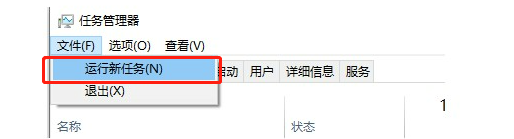
3、在对话框中输入explorer.exe并点击确定。

4、电脑系统就会自动重启程序,win11系统桌面就可以正常显示了。

总结
1.同时按下Ctrl+Shift+Esc打开任务管理器;
2.点击文件,选择运行新任务;
3.输入explorer.exe并点击确定;
4.电脑系统就会自动重启程序,让win11系统桌面可以正常显示。
以上就是win11 升级后黑屏只有鼠标怎么办的方法,你学会了吗?
![微软新系统win11发布了吗[多图]](https://img.jiaochengzhijia.com/uploadfile/2022/1224/20221224204853627.png@crop@160x90.png)
![参加win11内测的方法[多图]](https://img.jiaochengzhijia.com/uploadfile/2022/1224/20221224102452534.png@crop@160x90.png)
![怎么安装正版win11[多图]](https://img.jiaochengzhijia.com/uploadfile/2022/1223/20221223200051981.jpg@crop@160x90.jpg)
![3代酷睿装win11教程[多图]](https://img.jiaochengzhijia.com/uploadfile/2022/1222/20221222231250862.png@crop@160x90.png)
![win11release preview是什么 win11release preview频道详细介绍[多图]](https://img.jiaochengzhijia.com/uploadfile/2021/0817/20210817235150335.jpg@crop@160x90.jpg)
![0x00000050电脑蓝屏怎么解决 0x00000050电脑蓝屏解决方法[多图]](https://img.jiaochengzhijia.com/uploadfile/2021/0917/20210917171917673.jpg@crop@240x180.jpg)
![windows11怎么截屏 windows11截屏方法详细介绍[多图]](https://img.jiaochengzhijia.com/uploadfile/2021/0702/20210702161841767.jpg@crop@240x180.jpg)
![新电脑怎么装系统win11专业版[多图]](https://img.jiaochengzhijia.com/uploadfile/2022/0905/20220905152922343.png@crop@240x180.png)
![win11打游戏怎么样 win11打游戏的性能介绍[多图]](https://img.jiaochengzhijia.com/uploadfile/2021/0703/20210703044841952.jpg@crop@240x180.jpg)